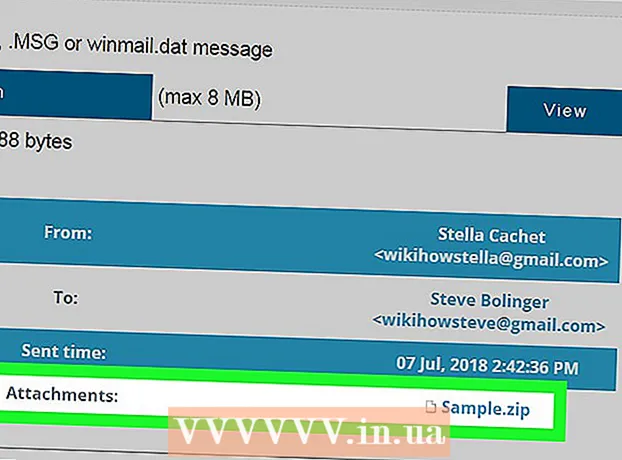Auteur:
Roger Morrison
Date De Création:
2 Septembre 2021
Date De Mise À Jour:
1 Juillet 2024

Contenu
- Avancer d'un pas
- Méthode 1 sur 2: arrêter le téléchargement d'un fichier
- Méthode 2 sur 2: arrêter le téléchargement d'une application
Ce wikiHow vous apprend comment suspendre ou annuler un téléchargement de fichier dans le centre de notification de votre Android et comment annuler le téléchargement d'une application depuis le Play Store.
Avancer d'un pas
Méthode 1 sur 2: arrêter le téléchargement d'un fichier
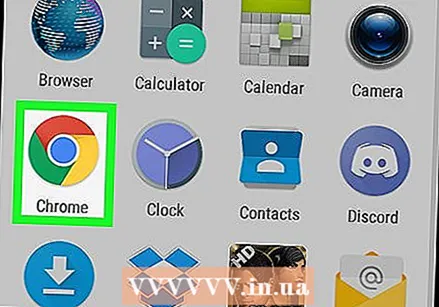 Ouvrez votre navigateur Internet mobile. Vous pouvez utiliser n'importe quel navigateur mobile disponible pour Android, tel que Chrome, Firefox ou Opera.
Ouvrez votre navigateur Internet mobile. Vous pouvez utiliser n'importe quel navigateur mobile disponible pour Android, tel que Chrome, Firefox ou Opera. 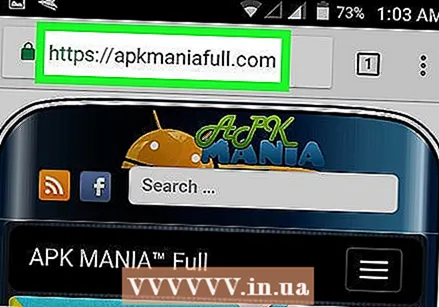 Recherchez le fichier que vous souhaitez télécharger sur votre Android. Il peut s'agir d'un document, d'un lien ou de tout type de fichier.
Recherchez le fichier que vous souhaitez télécharger sur votre Android. Il peut s'agir d'un document, d'un lien ou de tout type de fichier.  Démarrez le téléchargement du fichier. Appuyez sur le bouton de téléchargement sur une page Web ou appuyez et maintenez un lien et sélectionnez Lien de téléchargement dans le menu contextuel. Vous verrez une icône de téléchargement sur la barre d'état dans le coin supérieur gauche de votre écran.
Démarrez le téléchargement du fichier. Appuyez sur le bouton de téléchargement sur une page Web ou appuyez et maintenez un lien et sélectionnez Lien de téléchargement dans le menu contextuel. Vous verrez une icône de téléchargement sur la barre d'état dans le coin supérieur gauche de votre écran. 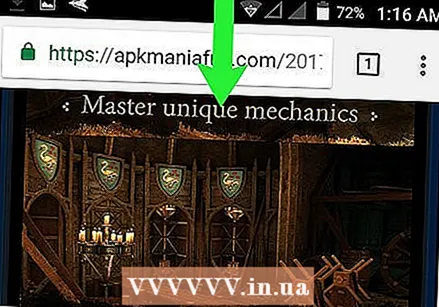 Faites glisser votre doigt depuis le haut de l'écran. Cela ouvrira le centre de notification dans un panneau déroulant. Le téléchargement du fichier apparaîtra en haut des notifications.
Faites glisser votre doigt depuis le haut de l'écran. Cela ouvrira le centre de notification dans un panneau déroulant. Le téléchargement du fichier apparaîtra en haut des notifications. 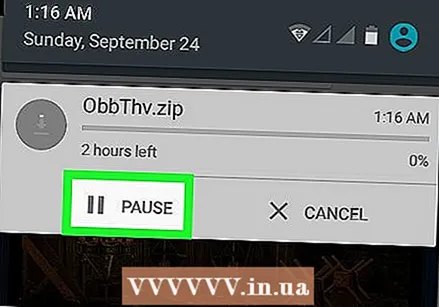 Appuyez sur le bouton Pause. Ce bouton se trouve sous le nom du fichier que vous téléchargez. Cela interrompt votre téléchargement jusqu'à ce que vous décidiez de continuer.
Appuyez sur le bouton Pause. Ce bouton se trouve sous le nom du fichier que vous téléchargez. Cela interrompt votre téléchargement jusqu'à ce que vous décidiez de continuer. - Vous pouvez reprendre le téléchargement à tout moment en cliquant sur Pour reprendre tapotement.
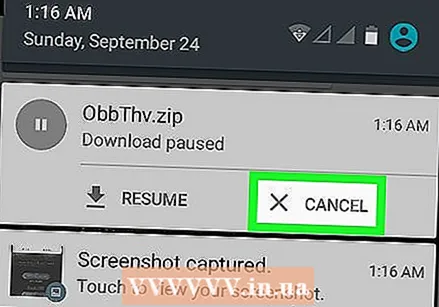 Appuyez sur le bouton Annuler. Ce bouton se trouve sous le nom du fichier que vous téléchargez. Il arrête et annule le téléchargement du fichier. La fenêtre de téléchargement disparaîtra du centre de messages.
Appuyez sur le bouton Annuler. Ce bouton se trouve sous le nom du fichier que vous téléchargez. Il arrête et annule le téléchargement du fichier. La fenêtre de téléchargement disparaîtra du centre de messages.
Méthode 2 sur 2: arrêter le téléchargement d'une application
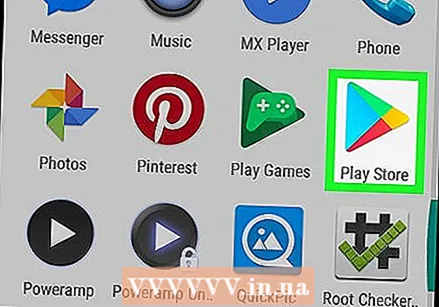 Ouvrez le Play Store sur votre Android. L'icône Play Store ressemble à une icône en forme de flèche colorée dans le menu de vos applications.
Ouvrez le Play Store sur votre Android. L'icône Play Store ressemble à une icône en forme de flèche colorée dans le menu de vos applications. 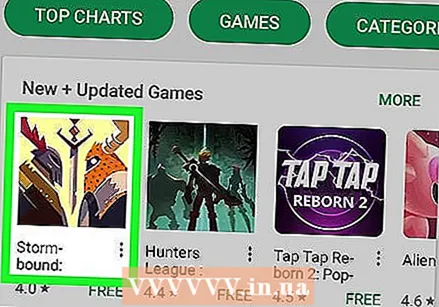 Recherchez et appuyez sur l'application que vous souhaitez télécharger. Vous pouvez faire défiler les catégories de menu ou utiliser la barre de recherche en haut pour trouver rapidement une application. En appuyant dessus, vous ouvrirez la page de l'application.
Recherchez et appuyez sur l'application que vous souhaitez télécharger. Vous pouvez faire défiler les catégories de menu ou utiliser la barre de recherche en haut pour trouver rapidement une application. En appuyant dessus, vous ouvrirez la page de l'application. 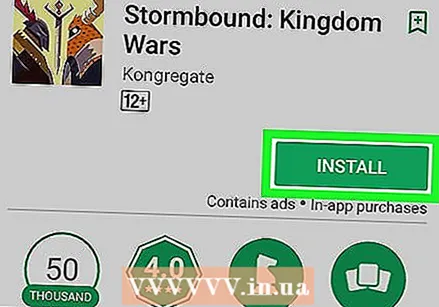 Appuyez sur le bouton vert À INSTALLER. Ce bouton est situé sous le nom de l'application dans le coin supérieur droit de la page de l'application. Il lancera le téléchargement de l'application sur votre Android.
Appuyez sur le bouton vert À INSTALLER. Ce bouton est situé sous le nom de l'application dans le coin supérieur droit de la page de l'application. Il lancera le téléchargement de l'application sur votre Android. 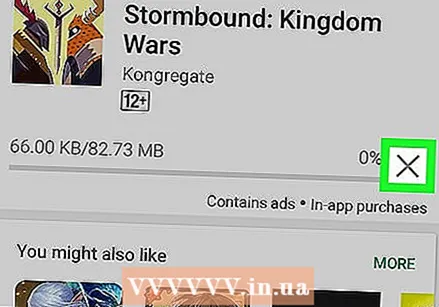 Appuyez sur l'icône «X». Le bouton INSTALLER est remplacé par une icône X lorsque vous commencez à télécharger une application. Appuyez sur cette icône pour mettre en pause et annuler le téléchargement de l'application.
Appuyez sur l'icône «X». Le bouton INSTALLER est remplacé par une icône X lorsque vous commencez à télécharger une application. Appuyez sur cette icône pour mettre en pause et annuler le téléchargement de l'application. - Si vous annulez le téléchargement d'une application, vous ne pourrez pas le reprendre plus tard. Vous devez redémarrer le téléchargement depuis le début.